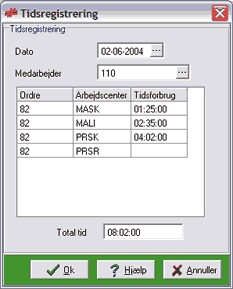
EFTERKALKULATION
Efter produktion af en serie, har man mulighed for at foretage en efterkalkulation på seriens ordrer.
Det kræver dels, at man foretager en priskalkulation på ordrerne, hvor løn og materialeomkostninger beregnes ud fra de oplysninger, der er indtastet i konstruktionsregistrene. Man skal altså have et komplet system af korrekte stamdata. Dels kræver det, at medarbejderne i produktionen foretager en registrering af den tid, de bruger ved produktion af en ordre. Denne tidsopsamling kan registreres i AciesOne og skal indtastes som et tidsforbrug på hvert enkelt arbejdscenter, en ordre gennemløber.
Den registrerede tid holdes så op mod den forkalkulation, der danner grundlaget for salgsprisen på ordren. Der vises dækningsbidraget for den enkelte ordre – dels i kr. og dels i % og disse oplysninger kan så være vejledende, når man skal vurdere, om ens salgspriser ligger på det rigtige niveau, eller om de estimerede operationstider, der er indtastet i systemet, er korrekte.
Før man kan foretage en tidsregistrering, skal der oprettes følgende i Arbejdscenterregisteret.
I feltet Belastning i registeret Arbejdscenter skal der sættes en markering, hvilket gør det muligt at foretage en tidsregistrering på centeret.
I feltet Kostprisfaktor løn (også i Arbejdscenter) kan man indtaste en faktor, der regulerer lønomkostningen på alle operationer i arbejdscenteret. Det betyder, at man ikke behøver at gå ind på alle operationer, hvis man enten vil sænke eller hæve sin lønomkostning. Faktoren ganges med lønomkostningen, så vil man fx hæve lønnen med 10 %, skal der indtastes 1,10. Vil man sænke lønnen med 10 % skal der i stedet indtastes 0,90.
I feltet Kostprisfaktor materiale (også i Arbejdscenter) kan man på samme måde indtaste en faktor til regulering af materialepriserne på de materialer, der gennemløber et arbejdscenter. Materialerne er jo knyttet til arbejdscenteret via de operationer, der ligger på materialerne i de enkelte registre.
I Medarbejderregisteret opretter man de medarbejdere der skal registreres tid for. Medarbejderne oprettes med navn og initialer.
Selve Efterkalkulationsmodulet findes i Produktion og der er 3 forskellige funktioner.
Når man skal registrere forbrugt tid, vælger man funktionen "Tidsregistrering", hvorefter nedenstående skærmbillede vises.
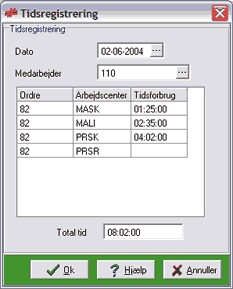
Dato
Her indtaster man den dato, tidsforbruget skal registreres for. Man kan også vælge en dato vha. POPUP i AciesOne´s kalender.
Medarbejder
Her indtaster man initialer på den medarbejder, der har registreret et tidsforbrug. Man kan også vælge medarbejder vha. POPUP i medarbejderregisteret.
Registreringen skal foretages pr. ordre, da efterkalkulationen jo henter de forkalkulerede priser på ordrerne og sammenholder dem med de indtastede tidsforbrug for at beregne dækningsgraderne.
Man kan indtaste et ordrenr., eller vælge en ordre vha. POPUP i ordreregisteret.
Arbejdscenter
Her vælger man det arbejdscenter, tiden er registreret på. Man kan også vælge et arbejdscenter vha. POPUP i arbejdscenterregisteret.
Tidsforbrug
Her indtastes den forbrugte tid. Tiden vises som TT:MM:SS, så man kan indtaste den som timer, minutter, sekunder - fx 1:25:00, hvilket bliver til 1 time og 25 minutter. Man kan også indtaste tiden i minutter – fx 225 min, hvilket bliver til 3 timer og 45 minutter.
Hvis medarbejderen har arbejdet på flere ordrer, kan man sagtens registrere tider på alle ordrerne. Men der kan kun indtastes tider for en medarbejder ad gangen.
Mens der tastes tider ind, vil den totale tid blive summeret i feltet Total tid i bunden af vinduet.
Funktionen "Jobstatus" giver en oversigt over estimerede og forbrugte tider på en serie. Når man vælger funktionen, vises et blankt oversigtsbillede, hvor man skal vælge en serie. Herefter trykker man på knappen "Hent data".
Systemet henter så de oplysninger, der ligger på serien. Øverst i billedet får man vist, hvilke ordrer, der er tilknyttet serien, debitorer på ordrerne samt leveringsugerne.
Nederst i billedet listes de arbejdscentre, som ordrerne i serien gennemløber. Man vil få vist hvilket tidsforbrug, der er beregnet på hvert arbejdscenter, hvilke tider der er registreret, samt den tid der er tilbage: Beregnet forbrug minus Aktuelt forbrug.
Oplysningerne vises for den ordre, der er markeret øverst i billedet
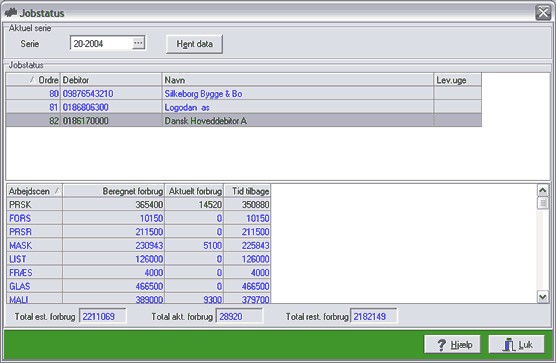
Funktionen "DB Beregning" giver et overblik over seriens dækningsbidrag. Når man vælger funktionen, vises et vindue, hvor der skal indtastes den eller de serier, man vil foretage en DB beregning på.

Her indtaster serienummer på den eller de serier, der skal foretages en DB-beregning på. Vil man kun beregne på en serie, skal serienummeret indtastes i begge felter. Indtaster man to forskellige serier vil alle de ordrer, der ligger i serieintervallet blive udvalgt.
Serienumrene kan også vælges vha. POPUP i serieregisteret.
Leveringsdato / Fakturadato
Man kan indskrænke udvalget af ordrer yderligere ved at indtaste et interval af leverings- og/eller fakturadatoer. Datoerne kan også vælges vha. POPUP i AciesOne´s kalender.
Med / Uden ordreudvælgelse
Man kan vælge, om det er alle ordrer i det angivne serieinterval, der skal medtages i beregningen eller om man selv vil udvælge hvilke ordrer, der skal medtages.
Vil man selv foretage en udvælgelse, skal markeringen stå i feltet "Med ordreudvælgelse" ellers skal den stå i feltet "Uden ordreudvælgelse".
Vælger man at foretage en manuel udvælgelse, vises en pickliste, hvor man skal markere hvilke ordrer, man vil medtage i beregningen.
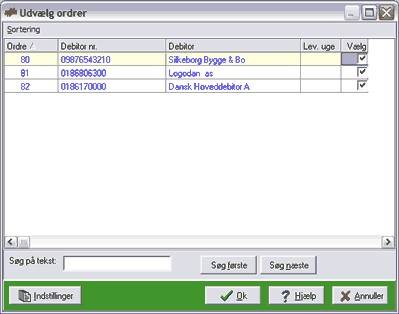
Når man herefter trykker OK, vises en BD-beregningsoversigt. Oversigten indeholder en linie pr. ordrenummer. For hver ordre kan man se, hvem der har solgt ordren, hvem kunden er, hvor mange elementer der er solgt, samt den rabat der er givet.
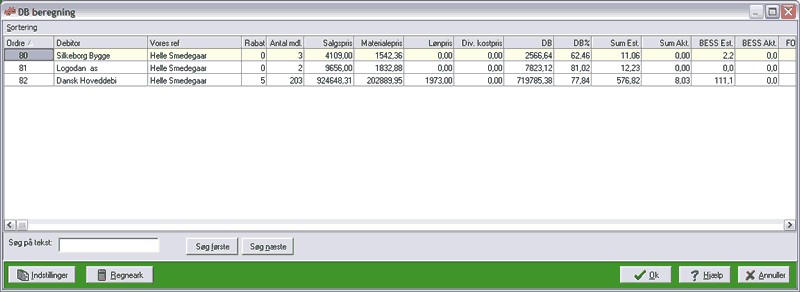
Derudover kan man se den totale salgspris på ordren, den forkalkulerede materialeomkostning samt den registrerede lønomkostning. De sidste to værdier lægges sammen og holdes op mod salgsprisen og man får så oplyst dækningsbidraget på ordren både i kr. og %. Længst til højre i oversigten finder man to kolonner pr. arbejdscenter. En kolonne der viser den estimerede tid, der er fundet ud fra de indtastede tider i operationsregisteret, samt en kolonne med den indregistrerede tid.
Nederst i billedet findes to knapper. Klikker man på "Indstillinger", vises et vindue, hvor man kan markere hvilke kolonner i picklisten, der skal vises. Man kan altså slå kolonner til og fra, hvis man ikke vil have vist alt.
Oversigten kan eksporteres til Excel regneark, hvor oplysningerne kan viderebearbejdes. Man eksporterer picklisten ved at klikke på knappen Regneark.
Revideret d. 22.12.2006 / HSM